FAQ générale sur Ally pour les professeurs
Général
Quelles sont les langues prises en charge dans Blackboard Ally ?
Blackboard Ally est disponible dans plusieurs langues. La disponibilité inclut l'interface Ally, ainsi que les formats alternatifs, y compris le format audio.
Le format alternatif audio est mis à disposition avec une voix qui correspond à la langue du document source. Il utilise l'accent le plus approprié en se basant sur la localisation du déploiement Ally. Par exemple, pour un document en anglais, un utilisateur en Amérique du Nord entendrait un accent anglais nord-américain, un utilisateur en Europe entendrait un accent anglais britannique et un utilisateur en Australie entendrait un accent anglais australien.
Blackboard Ally est disponible dans les langues suivantes :
- Arabe
- Catalan
- Danois
- Néerlandais
- Anglais américain
- Anglais britannique
- Finnois
- Français
- Français canadien
- Allemand
- Hébreu (interface Ally uniquement pour le moment)
- Irlandais
- Italien
- Maori (interface Ally uniquement pour le moment)
- Norvégien (bokmål)
- Norvégien (Nynorsk)
- Polonais
- Portugais
- Portugais, brésilien
- Espagnol, américain
- Espagnol, Colombie
- Espagnol, Mexique
- Suédois
- Turc
- Gallois
Quels sont les systèmes de gestion de la formation compatibles avec Ally ?
Ally est actuellement disponible pour les systèmes de gestion de l'apprentissage suivants :
- Blackboard Learn 9.1 (version T2 2017 CU3 et ultérieures)
- Affichage des cours en mode ultra et d'origine Blackboard Learn SaaS
- Instructure Canvas
- Moodle auto-hébergé
- Open LMS
- D2L Brightspace
- Schoology
Quels sont les navigateurs pris en charge ?
Ally est pris en charge par le même navigateur que le système de gestion de l'apprentissage (LMS) depuis lequel vous y accédez.
- Google Chrome™
- Mozilla Firefox®
- Microsoft Edge®
- Internet Explorer®
- Safari®
Que se passe-t-il lors de la copie d'un cours ? Ally est-il associé à la copie de cours?
Oui. Lorsque vous copiez un cours, tous les formats alternatifs et le feed-back du professeur sont également disponibles dans le nouveau cours.
Il peut y avoir un délai avant que tout soit déplacé vers le nouveau cours.
Quand vous archivez un cours, seules les références à l'accessibilité des fichiers sont disponibles. Ally est un service cloud qui stocke les formats alternatifs sur les serveurs Ally, ce qui signifie qu'ils ne sont pas renvoyés dans le système de gestion de la formation. Les formats alternatifs ne seront pas stockés dans l'archive du cours, mais la référence de l'archive du cours restera disponible.
Pourriez-vous donner quelques exemples de la façon dont l'accessibilité peut bénéficier à tous les étudiants ?
Dans de nombreux cas, l'amélioration de l'accessibilité du contenu de cours est bénéfique pour tous les étudiants, y compris ceux qui ne présentent pas de handicap. L'accessibilité est souvent étroitement liée à la qualité et à la convivialité du matériel pédagogique.
Exemple 1 : Le fait de disposer d'une copie numérique adaptée d'un document au lieu d'une version numérisée rend le document plus exploitable pour tous les étudiants. Cela peut faciliter la lecture du document, en particulier pour les numérisations de mauvaise qualité, et permet aux étudiants de parcourir le document à la recherche d'un contenu spécifique, de copier et de coller des sections du document, etc.
Exemple 2 : Le format alternatif HTML sémantique est entièrement exploitable et compatible avec les appareils mobiles et permet à tous les étudiants de consommer plus facilement du contenu sur leur appareil mobile. Le format alternatif ePub simplifie la modification de l'affichage visuel d'un document et permet d'ajouter des annotations et de mettre des passages en surbrillance. Le format alternatif audio peut être utilisé lors d'un trajet, d'une course à pied, etc. Le format alternatif Version traduite peut aider les étudiants lorsque la langue originale du contenu n'est pas leur langue maternelle.
Exemple 3 : une vidéo disposant d'un sous-titrage ou d'une transcription sera plus facilement exploitable par les étudiants. Elle permet à l'étudiant d'effectuer des recherches dans la vidéo et de trouver des passages spécifiques, de visionner la vidéo dans un environnement bruyant (par exemple, dans les transports), etc.
Exemple 4 : une image accompagnée d'une description de la qualité sera plus facilement exploitable par les étudiants. La description peut aider à clarifier le contenu de l'image et son lien avec le contexte, elle permet également de rechercher l'image, etc.
Exemple 5 : la mise en place d'une hiérarchie de titres appropriée pour un long document facilite son exploitation par les étudiants. Elle fournit une structure supplémentaire, ce qui permet d'appréhender le contenu et de traiter les informations plus aisément. Elle permet également de générer une table des matières, ce qui peut améliorer la navigabilité du document.
Est-ce qu'Ally va changer l'apparence de mes cours ?
La seule différence que vous remarquerez dans vos cours sera le résultat d'accessibilité de vos fichiers fourni par Ally. Le résultat est représenté par une icône située à côté de vos fichiers de cours. Sélectionnez l'icône pour connaître et améliorer l'accessibilité de vos fichiers.
Que voient les étudiants ?
Un menu s'affiche à droite ou à gauche des documents pour les étudiants. Depuis ce menu, ils peuvent sélectionner des formats alternatifs et télécharger les versions correspondantes. Même si les étudiants peuvent télécharger des formats alternatifs de vos fichiers, il est tout de même recommandé d'améliorer l'accessibilité des documents d'origine via le feed-back des professeurs.
Que deviennent mes fichiers d'origine ?
Le fichier d'origine reste dans votre LMS. L'outil ne stocke pas de copie de l'original, ne déplace pas l'original ou ne le supprime pas.
Qu'en est-il des serveurs pour les déploiements localisés ?
Les déploiements Ally qui résident hors d'Amérique du Nord utilisent maintenant aussi des serveurs non américains pour les services tiers dont dépend Ally. Cela signifie que les déploiements locaux ne dépendent pas des serveurs américains pour les fonctionnalités Ally.
Où puis-je trouver l'engagement de niveau de service Blackboard Ally ?
Document Engagement de niveau de service Blackboard Ally (disponible en anglais uniquement)
Y a-t-il un calendrier de lancement défini pour Blackboard Ally ?
Ally repose sur une approche de type SaaS (Software-as-a-Service), qui consiste à lancer régulièrement de nouvelles versions en production. Il n'existe pas de calendrier de lancement pour le moment. Cependant, nous lançons une nouvelle version toutes les 1 à 2 semaines en moyenne. Ces versions ne coïncident pas avec les mises à jour de Learn Saas.
La seule exception à cette approche de lancement continu concerne l'introduction de changements majeurs visibles par les utilisateurs. Dans ce cas, nous prévenons les utilisateurs 1 mois avant le lancement de la nouvelle version en production.
Avec ce rythme de lancement continu, il n'est pas possible de profiter d'un accès anticipé aux nouvelles versions sur un environnement de test/préproduction.
FAQ de la liste de contrôle d'accessibilité Ally
Quels contenus sont vérifiés par Ally ?
Actuellement, Ally vérifie tous les fichiers enregistrés dans les formats suivants :
- Fichiers PDF
- Fichiers Microsoft® Word
- Fichiers Microsoft® PowerPoint®
- Fichiers OpenOffice/LibreOffice
- Fichiers HTML importés
- Fichiers image (JPG, JPEG, GIF, PNG, BPM, TIFF)
- Contenu WYSIWYG/VTBE
Les résultats pour le contenu WYSIWYG apparaissent uniquement dans le Rapport d'établissement et le Rapport d'accessibilité au cours.
- Vidéos YouTubeTM intégrées au contenu WYSIWYG/VTBE
Quels sont les problèmes d'accessibilité vérifiés par Ally ?
La liste de contrôle d'accessibilité Ally est établie selon les règles pour l'accessibilité des contenus Web (WCAG) 2.1 de niveau AA. Cette norme d'accessibilité internationale est prise en compte dans la plupart des lois et obligations légales internationales.
De plus, Ally effectue un certain nombre de vérifications supplémentaires qui sont davantage axées sur la convivialité et la qualité des supports de cours.
Que fait Ally des contenus qui ne peuvent pas être vérifiés ?
Ally consigne les contenus pour lesquels les problèmes d'accessibilité ne peuvent pas être vérifiés, tels que les fichiers XML et d'archive ZIP, sous « Autre » dans le rapport d'établissement. Ce contenu ne se voit attribuer aucun résultat d'accessibilité, ne contribue pas au calcul du résultat d'accessibilité de l'établissement et ne dispose d'aucun indicateur ou d'aucune option permettant de télécharger des formats alternatifs dans l'interface utilisateur.
En savoir plus sur le rapport d'établissement pour les administrateurs
Qu'est-ce qu'un contrôle de contraste ?
Les contrôles de contraste permettent de vérifier si le contraste entre la couleur du texte et celle de l'arrière-plan est suffisant. Un faible contraste peut rendre difficile la lecture d'un texte pour tous, mais plus particulièrement pour les étudiants souffrant de handicaps visuels, tels que les daltoniens.
Ally utilise les exigences de contraste indiquées dans les règles WCAG 2.1 AA.
Utilisez l'analyseur de contraste des couleurs du groupe Paciello à tout moment pour vérifier votre contenu.
Contenu de l'éditeur de contenu Ally (WYSIWYG)
Contenu de l'éditeur de contenu LMS (WYSIWYG)
Les résultats pour le contenu WYSIWYG apparaissent uniquement dans le Rapport d'établissement et le Rapport d'accessibilité au cours.
Ally recherche également les problèmes d'accessibilité dans les contenus créés à l'aide de l'éditeur WYSIWYG de contenu système.
Les données apparaissent dans le rapport d'établissement au format HTML. Cela apparaît dans l'exportation CSV sous la forme d'en-têtes de colonne d'application.
- Blackboard Learn Original
- Dossier de contenu (application/x-folder)
- Élément de contenu (application/x-item)
- Module d'apprentissage (application/x-learning-module)
- Plan de leçon (application/x-lesson)
- Un lien vers un forum (application/x-link-discussion-topic)
- Lien Web (application/x-link-web)
- Application LTI intégrée (application/x-lti-launch)
- Tous les autres types de contenu WYSIWYG, y compris la page vierge et la page module (application/x-page)
- Blackboard Learn Ultra
- Document (application/x-document)
- Dossier (application/x-folder)
- Module d'apprentissage (application/x-learning-module)
- Un lien vers un forum (application/x-link-discussion-topic)
- Lien Web (application/x-link-web)
- Application LTI intégrée (application/x-lti-launch)
- Moodle
- Devoir (application/x-assignment)
- Livre (application/x-book)
- Chapitre de livre (application/x-book-chapter)
- Sujets de discussion (application/x-discussion-topic)
- Description de forum (application/x-forum)
- Description de glossaire (application/x-glossary)
- Entrée de glossaire (application/x-glossary-entry)
- Libellé (application/x-label)
- Description de leçon (application/x-lesson-description)
- Page de leçon (application/x-lesson-page)
- Contenu de la page (application/x-page-content)
- Introduction de la page (application/x-page-intro)
- Section (application/x-section)
- Programme de cours (application/x-syllabus)
- Canvas
- Annonce (application/x-announcement)
- Devoir (application/x-assignment)
- Sujets de discussion (application/x-discussion-topic)
- Description de quiz (application/x-quiz)
- Programme de cours (application/x-syllabus)
- Page (application/x-page)
- D2L BrightSpace
- Sujets de discussion (application/x-discussion-topic)
- Fichier (application/x-file)
- Liens Web (application/x-link-web)
- Module (application/x-module)
- Description de questionnaire (application/x-quiz)
- Schoology
- Devoir (application/x-assignment)
- Sujets de discussion (application/x-discussion-topic)
- Page (application/x-page)
Liste de contrôle d'accessibilité
Pour afficher la liste de contrôle d'accessibilité complète, reportez-vous à Liste de contrôle d'accessibilité Ally
Ally pour Blackboard Learn
FAQ sur l'administration d'Ally dans Bb Learn
Quelles versions de Blackboard Learn prennent en charge Ally ?
Blackboard Ally est pris en charge sur Learn 9.1 Q2 2017 CU3 et les versions supérieures. Il est également disponible pour Learn SaaS, à la fois pour les vues de cours d'origine et Ultra.
Les établissements Solaris auto-hébergés ne sont pas pris en charge.
Pouvez-vous noter du contenu dans Content Collection de Blackboard Learn avant son application à un cours ?
Ally note uniquement le contenu utilisé dans un cours. Le contenu inutilisé peut fausser le rapport d'établissement et n'est donc pas inclus.
Vous pouvez importer du contenu dans un dossier caché dans un cours si les professeurs veulent mettre à jour son accessibilité avant de le mettre à disposition.
Est-ce qu'Ally analyse l'intégralité de la collecte de contenus ?
Actuellement, Ally analyse uniquement les éléments qui sont joints au cours lui-même. Cela signifie que les rapports créés n'incluront que les éléments accessibles par l'étudiant. Ils ne prennent pas en compte le contenu inutilisé.
Vous ne voyez pas le lien Configuration d'Ally dans le panneau de configuration de l'administrateur ?
Vous avez besoin de Blackboard Learn 3700.3.0 SaaS ou Blackboard Learn Q4 2019 (ou une version ultérieure) pour voir le lien Configuration d'Ally dans le panneau de configuration de l'administrateur.
Si vous êtes sur la bonne version, il est possible que Blackboard Learn n'ait pas récupéré automatiquement ce lien lors de la mise à niveau vers cette version. Si c'est le cas, définissez la disponibilité du Building Block Ally sur Désactivé puis à nouveau sur Activé. Ce faisant, le lien Configuration d'Ally sera disponible.
Si vous utilisez une version précédente, nous vous fournissons les instructions pour accéder à la Configuration d'Ally lors de la configuration.
Si vous n'avez malgré tout toujours pas accès à Ally, envoyez un ticket sur Behind the Blackboard.
Ally pour Moodle
Pour quelles versions de Moodle auto-hébergé Ally est-il disponible ?
Ally est disponible pour les versions 3.4 ainsi que toutes les versions ultérieures de Moodle auto-hébergé. Ally prend actuellement en charge les thèmes suivants (mais peut fonctionner avec d'autres thèmes) :
- Clean
- More
- Boost
- Snap
Ally pour Instructure Canvas
Ally analyse-t-il l'ensemble du contenu de l'outil Fichiers ?
Oui. Ally analyse toujours l'ensemble du contenu de l'outil « Fichiers » dans les cours Canvas.
FAQ sur les formats alternatifs
Formats alternatifs
Quels formats alternatifs sont générés par Ally ?
Quels formats alternatifs sont générés par Ally ?
Ally génère des formats alternatifs pour les types de contenu suivants :
- Fichiers PDF
- Fichiers Microsoft® Word
- Fichiers Microsoft® PowerPoint®
- Fichiers OpenOffice/LibreOffice
- Fichiers HTML importés
- Contenu créé dans un éditeur de cours LMS (WYSIWYG)
Les formats alternatifs pour le contenu WYSIWYG ne sont actuellement disponibles que dans les vues de cours d'origine et Ultra de Blackboard Learn, dans Instructure Canvas, D2L BrightSpace et Schoology.
Les formats alternatifs suivants peuvent être générés :
- Version OCR (pour les documents numérisés)
- PDF balisés (à l'heure actuelle, fonctionne avec les fichiers Word, PowerPoint et OpenOffice/LibreOffice)
- HTML compatibles avec les appareils mobiles
- Audio
- ePub
- Braille électronique
- BeeLine Reader
- Version traduite
- La version traduite est désactivée par défaut. Les administrateurs peuvent soumettre une demande d'assistance pour qu'elle soit activée.
Les formats alternatifs sont-ils générés lorsqu'une demande de téléchargement est effectuée ?
Lorsqu'un format alternatif ou un élément de contenu est demandé pour la première fois, Ally génère le format alternatif sur demande. Dans la plupart des cas, il est généré en 1 ou 2 minutes.
Une fois le format alternatif généré, il est téléchargé. Le résultat est ensuite mis en cache par Ally. Ainsi, les demandes ultérieures pour un même format alternatif peuvent être traitées et téléchargées directement à partir du cache.
FAQ sur les formats alternatifs du professeur
Que doit faire un professeur pour générer des formats alternatifs pour un élément de contenu ?
Rien du tout. Ally extrait automatiquement les documents nouveaux ou existants, les analyse selon la liste de contrôle d'accessibilité et génère les formats alternatifs disponibles pour l'étudiant et le professeur.
Existe-t-il une limite de taille de fichier ?
Ally n'applique aucune limite de taille pour les fichiers. Dans certains cas, l'algorithme ne parvient pas à générer de formats alternatifs pour certains fichiers volumineux.
- Limitez le contenu d'origine à 100 pages afin de générer un format OCR pour les documents scannés.
- Limitez le contenu à 100 000 caractères pour le format audio. Cette limite de caractères correspond généralement à au moins 30 pages ou à plusieurs heures d'audio.
- Limitez le contenu à 30 000 caractères pour le format converti.
- Limitez les fichiers corrigés chargés via le volet Feed-back du professeur à une taille de 50 Mo.
Comment Ally gère-t-il le contenu protégé par mot de passe ?
Ally détecte le contenu protégé par mot de passe et attribue un résultat d'accessibilité de 0 % au contenu. Ally fournit ensuite des consignes pour vous aider à supprimer le mot de passe par le biais du feed-back du professeur. Ally ne génère aucun format alternatif pour le contenu protégé par mot de passe, car il ne peut pas accéder au contenu proprement dit.
Puis-je désactiver les formats alternatifs ?
Oui. Si vous le souhaitez, vous pouvez désactiver les formats alternatifs pour des éléments de contenu individuels. Vous pourrez les réactiver plus tard.
Où sont stockés les formats alternatifs ? Est-ce qu'ils contribueront à mon stockage ?
Les formats alternatifs sont stockés par Ally et ne sont pas retransmis dans le système de gestion de l'apprentissage (LMS). Par conséquent, les formats alternatifs ne contribuent pas au stockage en local et ne sont pas comptabilisés dans les quotas de stockage.
Qu'en est-il du copyright et des interdictions de réalisation de travaux dérivés ?
- Les formats alternatifs sont uniquement et systématiquement disponibles avec le fichier original.
- Les étudiants doivent s'inscrire à un cours pour obtenir des formats alternatifs. Si un cours est rendu public, Ally ne fournit pas les formats alternatifs aux utilisateurs anonymes.
- Ally ne fournit pas de formats alternatifs pour les documents qui contiennent des métadonnées déclarant qu'aucune version dérivée d'un document ne peut être créée. Ally analysera uniquement le document pour identifier les problèmes d'accessibilité et inclura ces données dans le rapport et le feed-back des professeurs.
Pourquoi le format alternatif Version traduite n'est-il pas disponible ?
Vous devez activer cette option pour votre établissement. Envoyez une demande sur Behind the Blackboard pour l'activer.
Dans quelles langues le format alternatif Version traduite est-il disponible ?
La version traduite est actuellement disponible dans les langues suivantes :
- Afrikaans
- Arabe
- Bosniaque (cyrillique)
- Bosniaque (latin)
- Bulgare
- Cantonais (traditionnel)
- Catalan
- Chinois (simplifié)
- Chinois (traditionnel)
- Croate
- Tchèque
- Danois
- Néerlandais
- Anglais
- Estonien
- Finnois
- Français
- Allemand
- Grec moderne
- Créole haïtien
- Hébreu
- Hindi
- Hongrois
- Indonésien
- Italien
- Japonais
- Coréen
- Letton
- Lituanien
- Malais
- Maltais
- Norvégien (bokmål)
- Persan (farsi)
- Polonais
- Portugais
- Roumain
- Russe
- Serbe (cyrillique)
- Serbe (latin)
- Slovaque
- Slovène
- Espagnol
- Swahili
- Suédois
- Thaï
- Turc
- Ukrainien
- Ourdou
- Vietnamien
- Gallois
Volet de feed-back du professeur
FAQ sur le feed-back du professeur
Comment puis-je visualiser tous les problèmes ?
Sélectionnez Tous les problèmes pour voir tous les problèmes du fichier. Cette vue vous montre à quel point le résultat peut s'améliorer en résolvant chaque problème. Recherchez le problème que vous voulez commencer à résoudre et sélectionnez Résoudre.
Quels sont les seuils utilisés pour déterminer la couleur de l'indicateur d'accessibilité ?
Nous affectons un résultat d'accessibilité à chaque document. Ce résultat sous forme de pourcentage est censé refléter le niveau d'accessibilité d'un élément, le nombre de personnes susceptibles d'être affectées, l'impact sur les étudiants, etc. Pour calculer le résultat d'accessibilité d'un document, nous utilisons une moyenne pondérée des différents contrôles/règles d'accessibilité, sachant que certaines règles sont plus importantes ou ont plus d'impact que d'autres.
Dans l'interface utilisateur, nous utilisons des seuils pour déterminer la couleur de l'indicateur.
Icônes de résultat d'accessibilité Ally
Les résultats vont de Faible à Parfait. Plus le résultat est élevé, moins il y a de problèmes.
- Faible (0-33 %) : une action est requise. Le fichier présente de graves problèmes d'accessibilité.
- Moyen (34-66 %) : c'est un peu mieux. Le fichier est relativement accessible, mais quelques améliorations sont nécessaires.
- Élevé (67-99 %) : on y est presque. Le fichier est accessible, mais vous pouvez encore l'améliorer.
- Parfait (100 %) : c'est parfait ! Ally n'a identifié aucun problème d'accessibilité. Cependant, vous pouvez encore améliorer le fichier.
Il est toujours possible d'améliorer l'accessibilité des fichiers, et il est complexe d'établir une référence selon laquelle un élément devient effectivement « accessible ». Cependant, lorsqu'un élément se situe dans la zone verte, il est supposé présenter une accessibilité correcte.
Quels types de contenu sont disponibles dans les aperçus du navigateur ?
Les aperçus dans le navigateur sont actuellement disponibles pour les fichiers suivants :
- Images
- Documents PDF
- Documents Word
- Présentations PowerPoint
- Fichiers OpenOffice/LibreOffice (Writer et Impress)
- Contenu WYSIWYG créé dans votre LMS
Ces aperçus sont ensuite utilisés pour identifier où se trouvent les problèmes d'accessibilité spécifiques dans le document. Pour le moment, les problèmes suivants peuvent être signalés en surbrillance :
- Images sans description alternative appropriée
- Fragments de texte avec un contraste insuffisant
- Tableaux sans en-têtes
Pour les autres problèmes d'accessibilité, l'aperçu du contenu sans mise en surbrillance sera simplement affiché dans le feed-back.
Vidéos YouTube
Comment Ally gère-t-il les vidéos YouTube ?
Ally vérifie les sous-titres des vidéos YouTubeTM et présente ses conclusions dans les rapports d'accessibilité. Les sous-titres YouTube générés automatiquement ne sont pas considérés comme des sous-titres valides. Toute vidéo YouTube contenant des sous-titres générés automatiquement est considérée « non sous-titrée » dans le rapport d'établissement.
Ally vérifie également les vidéos YouTube intégrées et les liens vers les vidéos YouTube.
Dans le rapport, la colonne « HTML : le contenu HTML contient des vidéos sans sous-titres » affiche le nombre de contenus et de fichiers HTML qui comportent des vidéos YouTube sans sous-titres. Dans le rapport d'établissement exporté, le nom de colonne est HtmlCaption:2.
Ce problème ne compte pas dans le résultat global, car Ally ne parvient pas encore à valider l'exactitude des sous-titres générés automatiquement.
Aucun feed-back ni format alternatif n'est actuellement disponible pour les vidéos.
Rapport d'établissement
À quelle fréquence le rapport d'établissement est-il généré ?
Le rapport d'établissement est constamment actualisé, il devrait donc toujours être à jour. Cependant, il peut y avoir un court délai entre l'ajout d'un élément de contenu et la mise à jour des rapports de période de cours, d'année scolaire ou de mois.
Est-il possible d'exporter les données du rapport d'établissement ?
Oui, les données du rapport d'établissement Ally peuvent être exportées au format CSV. Les données sont exportées en quatre fichiers CSV distincts :
- Données générales par année scolaire
- Données générales par période de cours
- Données générales par mois
- Liste exhaustive des cours
Il également possible d'effectuer une exportation au format CSV pour un cours individuel. Cette exportation de données contient la liste de tous les éléments de contenu de ce cours, ainsi que les différents problèmes d'accessibilité identifiés dans ces éléments de contenu.
En savoir plus sur l'exportation CSV
Comment les résultats d'accessibilité sont-ils regroupés au niveau du cours et de l'établissement ?
Ally attribue un résultat d'accessibilité à chaque élément de contenu individuel. Les résultats de tous les éléments sont ensuite combinés et leur moyenne permet de déterminer le résultat d'accessibilité au niveau du cours. Un résultat d'accessibilité est ainsi attribué à chaque cours. Les résultats sont également combinés au niveau de l'établissement et un résultat d'accessibilité est ainsi attribué à chaque mois/période de cours/année en fonction de la moyenne des résultats des éléments qui les composent.
Le rapport inclut-il des éléments de contenu et des cours qui figuraient déjà dans le LMS ?
Oui. Lorsque l'intégration d'Ally est activée, Ally procède au traitement de tous les cours et éléments de contenu historiques. Ce processus peut durer plusieurs jours, mais permet de générer un rapport d'établissement qui inclut toutes les données historiques et fournit donc une vue d'ensemble plus pertinente des tendances et des évolutions.
Si votre établissement le souhaite, il est possible d'exclure certains cours ou certaines plages de dates de ce processus.
Comment puis-je fournir un accès au rapport d'établissement aux utilisateurs qui ne sont pas des administrateurs LMS ?
Par défaut, le rapport d'établissement sera disponible pour tous les administrateurs LMS dans l'espace de travail des administrateurs dans le LMS.
Cependant, nous pouvons également fournir un accès au rapport d'établissement à des personnes qui ne sont pas des administrateurs LMS (par exemple, pour les services aux personnes handicapées). Pour ce faire, nous fournissons à l'établissement une URL directe et des informations d'identification à partager avec les personnes devant accéder au rapport.
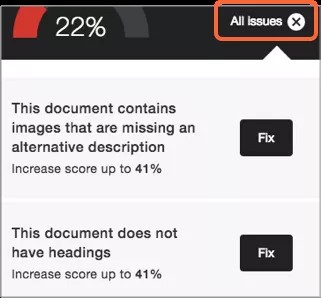




 Rejoignez le groupe d'utilisateurs Ally
Rejoignez le groupe d'utilisateurs Ally